Solução de problemas de erro 0x0803D0010: problemas de sincronização do bloco de anotações do OneNote
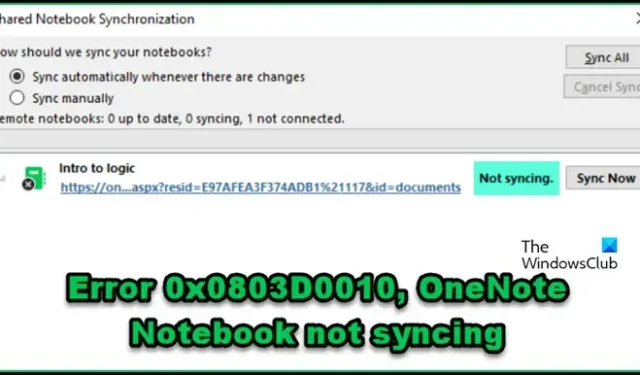

Resolvendo o erro 0x0803D0010: Problemas de sincronização do OneNote Notebook
Se você estiver enfrentando o erro 0x0803D0010, em que o Bloco de Anotações do OneNote não sincroniza, considere implementar as seguintes soluções.
- Verifique sua conexão com a Internet
- Reiniciar serviços do Office
- Ajuste suas configurações de fuso horário
- Alternar o recurso de sincronização automática
- Sincronize manualmente seus notebooks
- Atualize seu aplicativo OneNote
- Limpar o cache do OneNote
Vamos nos aprofundar em cada uma dessas soluções com mais detalhes.
1] Verifique sua conexão com a Internet
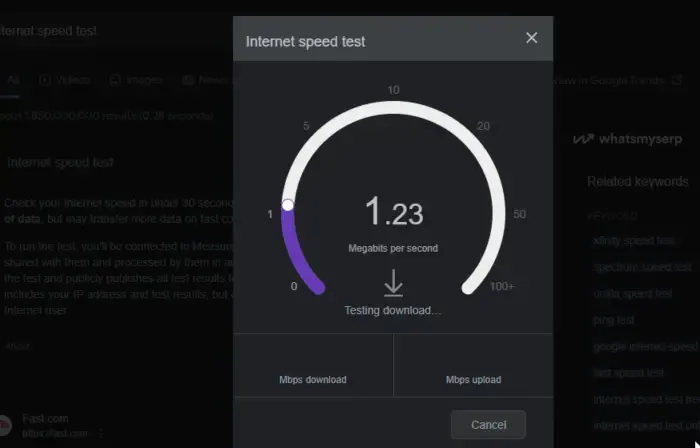
Uma possível causa para a incapacidade do seu OneNote Notebook de sincronizar pode ser uma conexão de Internet fraca. Para verificar isso, utilize uma ferramenta gratuita de teste de velocidade de Internet. Se a sua velocidade de conectividade for inadequada, você pode resolver isso desligando e ligando novamente o seu roteador: desconecte-o, aguarde alguns instantes e reconecte-o. Se o problema persistir, entre em contato com seu Provedor de Serviços de Internet.
2] Reinicie os serviços do Office
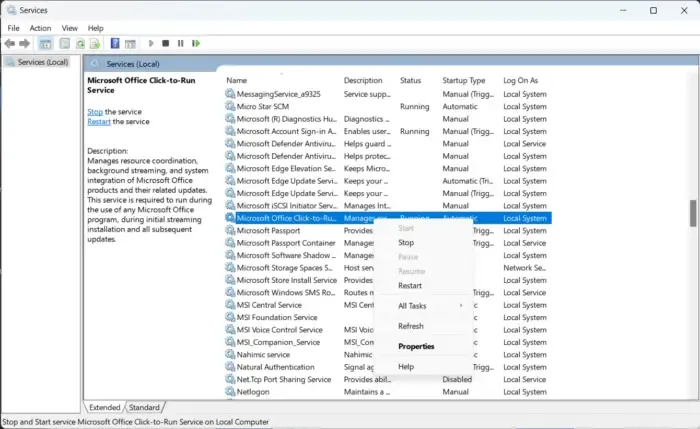
O código de erro 0x0803D0010 pode surgir de um mau funcionamento em certos serviços do Office, como o Microsoft Office Diagnostics Service e o Microsoft Office Click-to-Run Service . Veja como redefinir esses serviços:
- Acesse os Serviços pesquisando-os no Menu Iniciar.
- Localize o serviço Clique para Executar do Microsoft Office.
- Clique com o botão direito do mouse e selecione Reiniciar.
- Se disponível, reinicie também o Serviço de Diagnóstico do Microsoft Office.
Se você encontrar outros serviços relacionados ao Office em execução, considere reiniciá-los também. Após concluir essas etapas, verifique se o problema foi resolvido.
3] Ajuste suas configurações de fuso horário
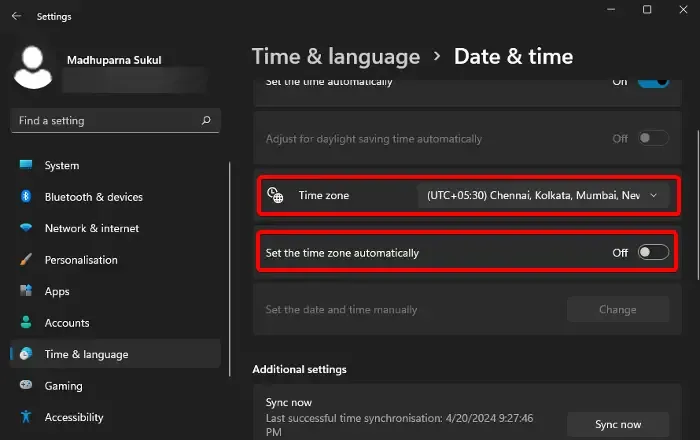
Configurações de hora incorretas podem impedir que seu OneNote Notebook seja sincronizado devido a uma falha na conexão com o servidor. Para resolver isso, configure corretamente suas configurações de hora e fuso horário. Veja como:
- Abra o menu Configurações.
- Navegue até Hora e idioma > Data e hora.
- Examine a configuração do fuso horário e atualize-a se parecer incorreta, especialmente se a opção Definir fuso horário automaticamente não estiver disponível.
- Habilite o recurso Definir hora automaticamente.
Verifique se isso resolve o problema de sincronização posteriormente.
4] Alterne o recurso de sincronização automática
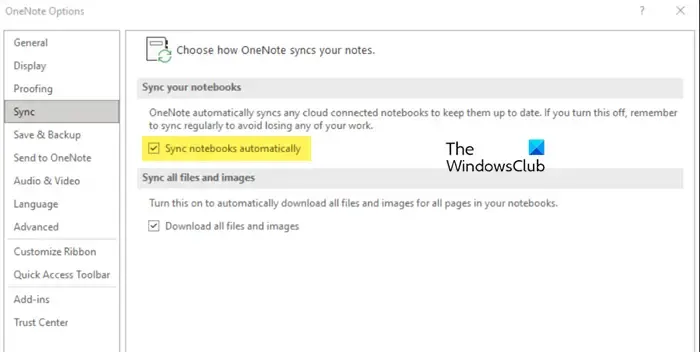
Uma solução temporária envolve desabilitar o recurso de sincronização automática, reiniciar o aplicativo OneNote e reabilitar a opção de sincronização. Isso pode atualizar quaisquer falhas. Veja o que fazer:
- Inicie o OneNote.
- Vá em Arquivo > Opções.
- Navegue até a aba Sincronizar e desative Sincronizar cadernos automaticamente.
- Acesse o Gerenciador de Tarefas, localize o “OneNote”, clique com o botão direito do mouse e selecione Finalizar Tarefa.
- Reinicie o OneNote.
- Reative a opção Sincronizar notebooks automaticamente.
Verifique se isso resolve o problema de sincronização.
5] Sincronize manualmente seus notebooks
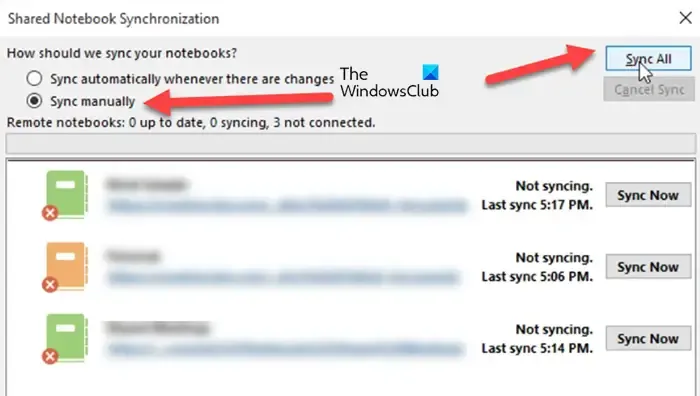
Se a sincronização automática for problemática, você pode tentar sincronizar seus notebooks manualmente. Esta ação também pode ajudar a restaurar a funcionalidade de sincronização automática. Aqui está a abordagem:
- No OneNote, vá para Arquivo > Informações.
- Selecione Exibir status de sincronização.
- Identifique todos os notebooks não sincronizados e escolha Sincronizar manualmente, seguido de Sincronizar tudo.
Aguarde alguns instantes até que a sincronização seja concluída e verifique se o problema foi resolvido.
6] Atualize seu aplicativo OneNote
Se você estiver tendo problemas com a sincronização, pode haver uma incompatibilidade com atualizações recentes dos protocolos de sincronização do OneDrive. Atualizar o OneNote para a versão mais recente geralmente resolve esses problemas. Para executar a atualização:
- Vá para Arquivo > Conta no OneNote.
- Encontre Opções de atualização e clique em Atualizar agora.
- Deixe a atualização ser concluída e verifique se o problema de sincronização persiste.
7] Limpe o cache do OneNote
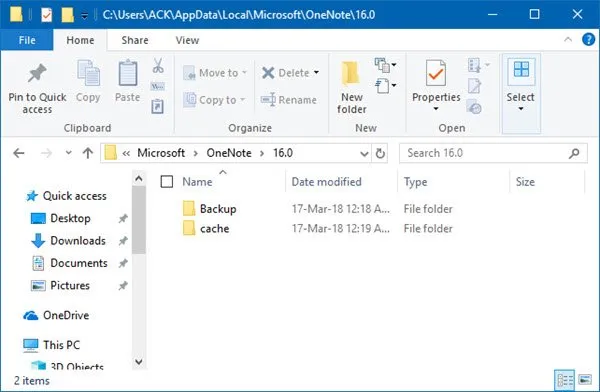
O OneNote utiliza arquivos de cache para armazenar dados temporários, o que acelera o acesso aos recursos. Se esses arquivos forem corrompidos, podem surgir problemas de sincronização. Limpar o cache pode ajudar a resolver isso. Siga estas etapas:
- No OneNote, vá para Arquivo > Informações > Opções.
- Selecione Fazer backup de todos os notebooks agora na seção Salvar e fazer backup.
- Na aba Salvar e fazer backup, localize o local do arquivo de cache e copie o caminho.
- Abra o Explorador de Arquivos e navegue até o local copiado.
- Abra a pasta 16.0 .
- Localize a pasta de cache e exclua-a.
Depois de seguir esses passos, verifique se o problema de sincronização foi resolvido.
Como posso corrigir problemas de sincronização do OneNote?
Se o OneNote falhar na sincronização, certifique-se de que sua conexão com a Internet esteja funcionando corretamente. Teste a largura de banda, reinicie seu roteador e tente se conectar a uma rede alternativa. Se o problema não for decorrente de problemas de rede, aplique as soluções descritas neste guia.
Como forçar manualmente uma sincronização no OneNote?
Para impor manualmente uma sincronização do seu OneNote Notebook, navegue até Arquivo > Informações > Exibir Status da Sincronização. Selecione Sincronizar manualmente para acionar a sincronização de todos os notebooks ou escolha Sincronizar agora para um notebook específico.



Deixe um comentário